Heim >System-Tutorial >Windows-Serie >Wie löse ich das Win10-Download-Problem, bei dem keine Software installiert werden kann?
Wie löse ich das Win10-Download-Problem, bei dem keine Software installiert werden kann?
- WBOYWBOYWBOYWBOYWBOYWBOYWBOYWBOYWBOYWBOYWBOYWBOYWBnach vorne
- 2023-12-22 18:21:391155Durchsuche
Wenn wir das Betriebssystem win10 zum Herunterladen von Dateien verwenden, stellen wir fest, dass es in einigen Fällen blockiert wird und nicht installiert werden kann. Dies kann daran liegen, dass der Browser, der die Software herunterlädt, Sie blockiert, oder dass es durch die Sicherheitssoftware des Computers blockiert wird.
Was tun, wenn die Win10-Download-Software blockiert ist und nicht installiert werden kann? 1 Klicken Sie auf die drei Balken in der oberen rechten Ecke der Browserseite.
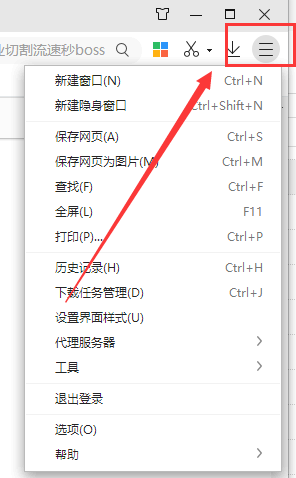 2. Klicken Sie zum Aufrufen auf „Optionen“ oder „Einstellungen“ in der Popup-Menüleiste (das Dropdown-Feldverzeichnis verschiedener Browser weist einige Unterschiede auf).
2. Klicken Sie zum Aufrufen auf „Optionen“ oder „Einstellungen“ in der Popup-Menüleiste (das Dropdown-Feldverzeichnis verschiedener Browser weist einige Unterschiede auf).
 3. Klicken Sie links in den Optionen auf „Erweiterte Einstellungen“.
3. Klicken Sie links in den Optionen auf „Erweiterte Einstellungen“.
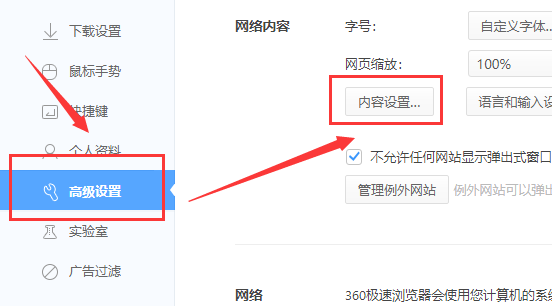 4. Klicken Sie unter „Webseiteneinstellungen“ auf „Erweiterte Einstellungen für Webinhalte“.
4. Klicken Sie unter „Webseiteneinstellungen“ auf „Erweiterte Einstellungen für Webinhalte“.
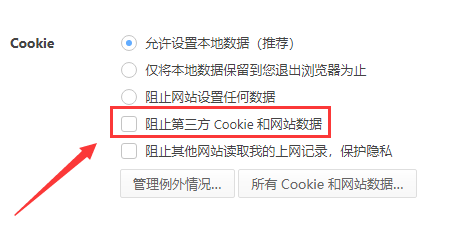 5. Deaktivieren Sie unter „Cookies“ das Häkchen bei „Cookies und Website-Daten von Drittanbietern blockieren“.
5. Deaktivieren Sie unter „Cookies“ das Häkchen bei „Cookies und Website-Daten von Drittanbietern blockieren“.
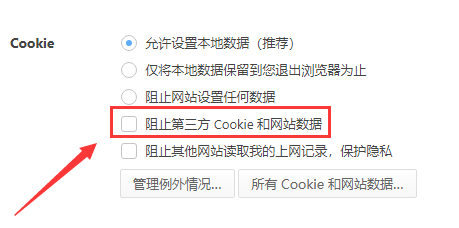 PS: Wenn die oben beschriebene Methode nicht funktioniert, wird empfohlen, die gesamte Sicherheitssoftware zu beenden oder zu deaktivieren.
PS: Wenn die oben beschriebene Methode nicht funktioniert, wird empfohlen, die gesamte Sicherheitssoftware zu beenden oder zu deaktivieren.
Das obige ist der detaillierte Inhalt vonWie löse ich das Win10-Download-Problem, bei dem keine Software installiert werden kann?. Für weitere Informationen folgen Sie bitte anderen verwandten Artikeln auf der PHP chinesischen Website!
In Verbindung stehende Artikel
Mehr sehen- Java-Fehler: Gründe und Lösungen dafür, dass die Hauptklasse nicht gefunden wurde oder nicht geladen werden konnte
- Lösung für den plötzlichen Anstieg des Desktop-Verhältnisses von Windows 7-Computern
- Lösung für vcruntime140.dll fehlt in Win10
- Was ist die Lösung für den Java-Heap-Space-Fehler?
- Was sind die Gründe und Lösungen für einen Datenbankverbindungsfehler?

